De beste nieuwe iPhone-functies van 2021

Lees verder onder de advertentie
We naderen bijna het einde van het jaar, en dat betekent: lijstjestijd! In 2021 zijn er heel veel interessante nieuwe functies bij gekomen voor je iPhone – tijd om de balans op te maken. In september verscheen natuurlijk iOS 15, met heel veel nieuwe opties. Maar ook daarvoor al, met de latere versies van iOS 14, voegde Apple nieuwe functies toe. Dit zijn volgens ons de interessantste nieuwe iPhone-functies van 2021!
1. Tekst herkennen in foto’s
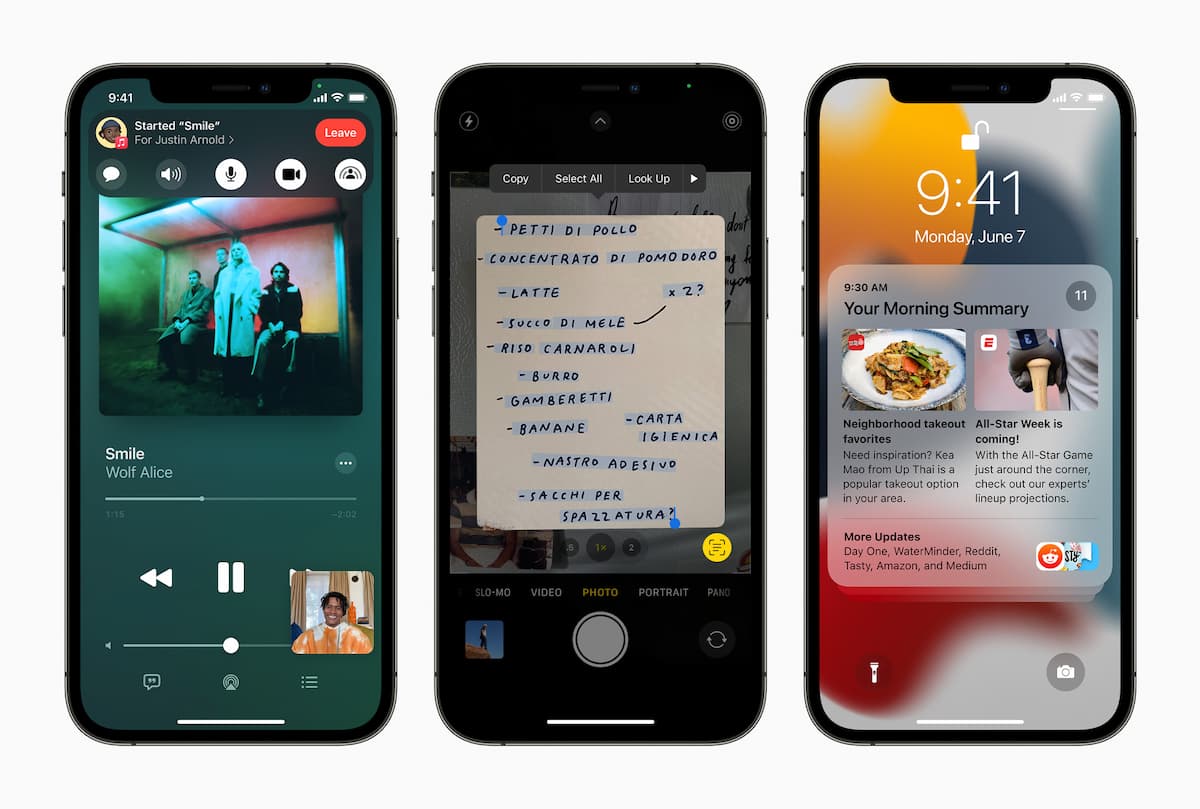
Heb je foto’s of schermafbeeldingen met daarop een tekst? Met de functie Livetekst kun je tekst kopiëren uit foto’s en deze dan als getypte tekst in bijvoorbeeld een notitie plakken. Je activeert de functie via ‘Instellingen>Algemeen>Taal en regio’. Hier zet je de schakelaar achter Livetekst op groen.
Foto’s waarop je iPhone tekst detecteert zijn in de app Foto’s herkenbaar aan het notitieblaadje rechtsonder. Je kunt de tekst dan direct selecteren. Maar het is meer dan tekstherkenning: met deze functie voer je ook supersnel e-mailadressen of telefoonnummers in. Lees daarover onze extra livetekst tips.
2. Toffere Weer-app
kooptip

iPhone 17 Pro nu tot €575 inruilvoordeel!
Maximale korting en dubbele data als je thuis internet van KPN hebt
De Weer-app kreeg in iOS 15 een enorme make-over. Nieuwe, bewegende achtergronden maken in één oogopslag duidelijk hoe de huidige weersomstandigheden zijn. Maar het interessantst zijn de weerkaarten. Je vindt ze door in het beginscherm van Weer op het landkaartje linksonder te tikken. Vervolgens wissel je tussen verschillende kaarten door op de drie ruitjes te tikken. Er zijn kaarten voor de volgende thema’s:
- Natuur
- Neerslag
- Luchtkwaliteit
3. De release van iCloud+
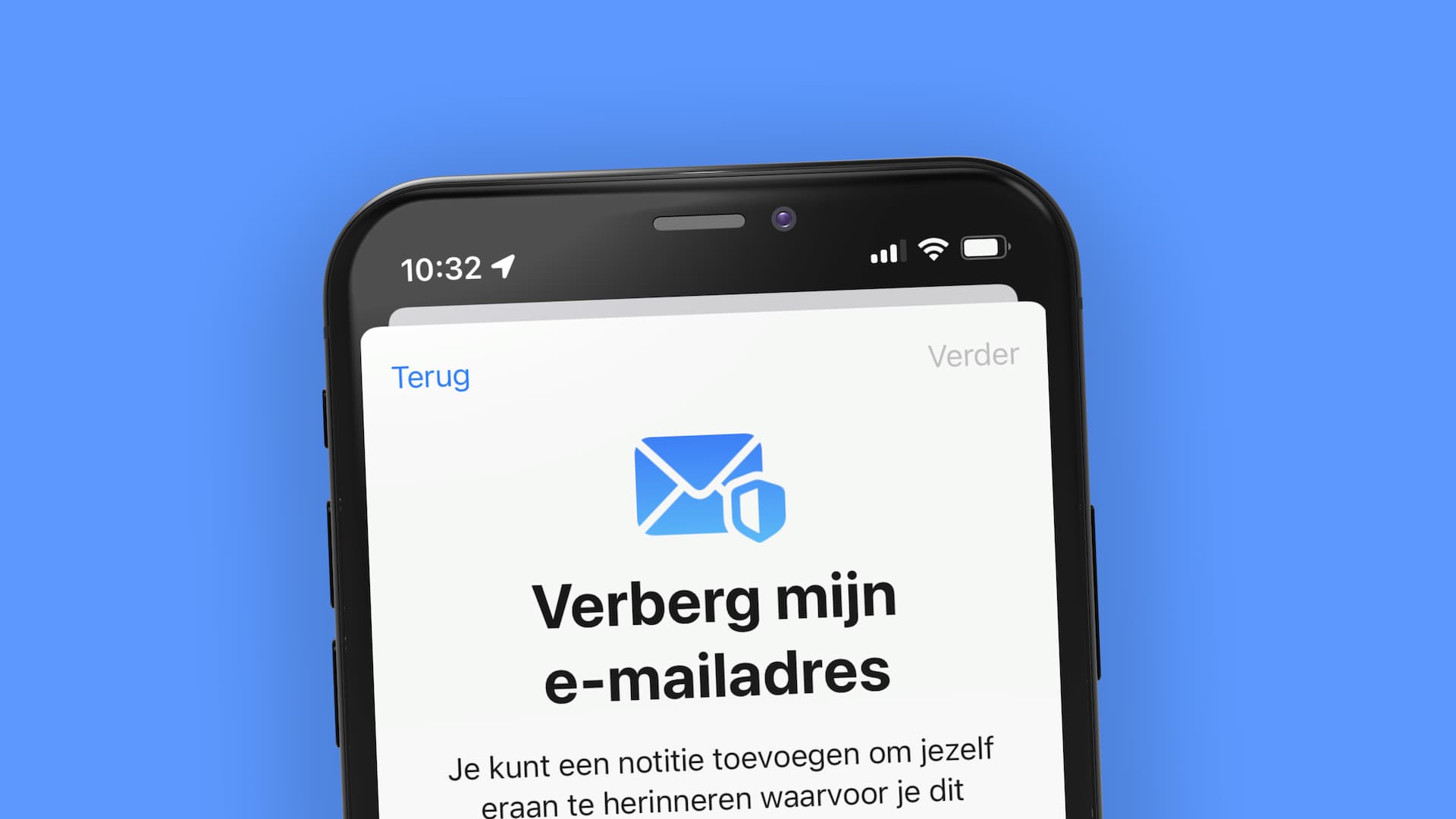
Betaal je voor extra iCloud-opslag? Dan heb je sinds kort ook iCloud+. Dat is een premium-versie van iCloud, met een paar interessante nieuwigheden. De beste iCloud+-functie is zonder meer Verberg mijn e-mailadres. Schrijf je je in voor bijvoorbeeld een digitiale nieuwsbrief? En wil je je echte adres niet prijsgeven? Dan maak je een alias aan – een nep mailadres dat de nieuwsbrief vervolgens doorstuurt naar jouw eigen adres. Lees ook onze handleiding hierover.
4. Trackingverzoeken van apps straal negeren
![]()
Apple werkte dit jaar flink aan het aspect privacy. Apps moesten je voorheen al toestemming vragen om je actief te mogen volgen. Maar sinds dit voorjaar kun je aangeven dat je sowieso geen toestemming geeft, voor geen enkele app, en blijven die verzoekjes mooi achterwege.
Je kunt deze trackingverzoeken helemaal uitschakelen via ‘Instellingen>Privacy>Tracking’. Zet gewoon de schakelaar bovenaan op grijs, en apps bedelen niet meer om je toestemming. Deze week verscheen er trouwens nóg een privacy-functie die zorgt voor meer transparantie, namelijk het Rapport over privacy van apps.
5. Ontgrendel je iPhone met je Apple Watch als je een mondkapje draagt
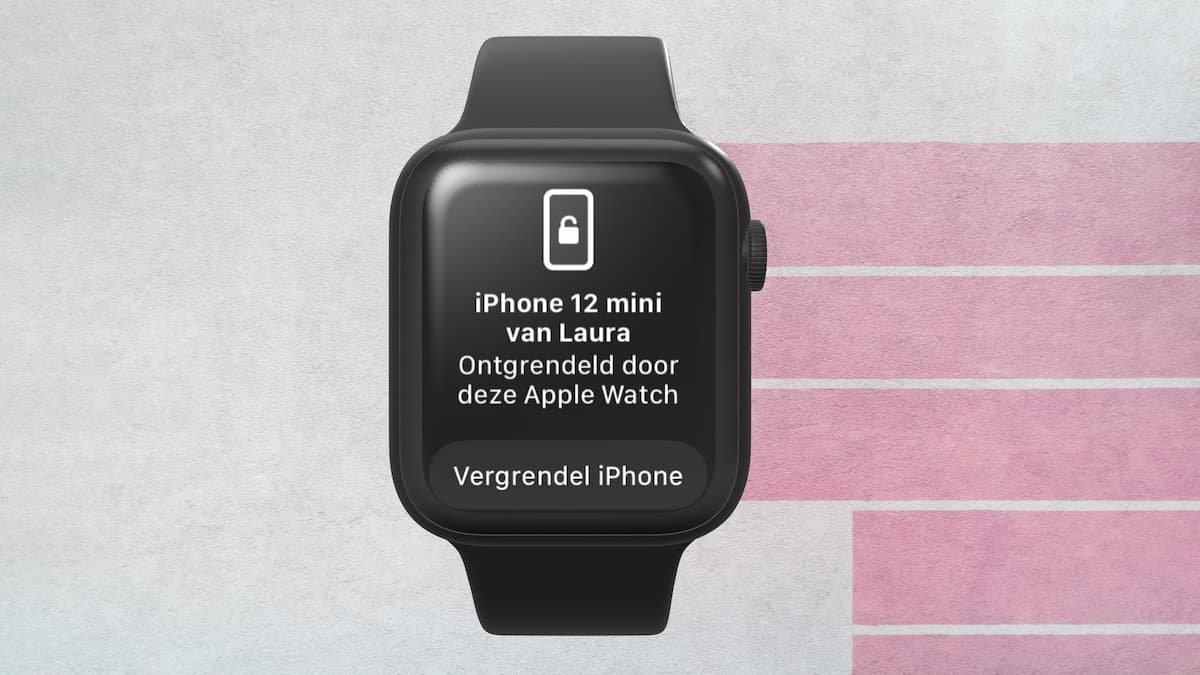
Anno 2017 leek het een fantastisch idee: Face ID. Maar ja, toen was ‘pandemie’ ook nog een woord dat je uitsluitend kent uit Stephen King-boeken. Zo’n mondkapje zit in ieder geval behoorlijk in de weg bij gezichtsherkenning. Dit voorjaar met iOS 14.5 lanceerde Apple een functie om je iPhone te ontgrendelen met je Apple Watch:
- Open de app Instellingen.
- Tik op ‘Face ID en toengangscode’ en bevestig met de toegangscode van je iPhone.
- Zet de schakelaar achter ‘Apple Watch van …’ op groen.
Voortaan ontgrendel je je iPhone weer door ernaar te kijken, ook mét mondkapje.
6. Scheidingsmeldingen

Ben je altijd alles kwijt? Is je middelste naam ‘sloddervos’? Dan was het een goed Apple-jaar voor je. Ten eerste omdat Apple de AirTag uitbracht – een tracker om je spullen mee in de gaten te houden. Maar ook vanwege de scheidingsmeldingen in de Zoek mijn-app.
Laat je je iPhone, iPad of ander Apple-apparaat ergens achter, dan krijg je na een tijdje een melding op een van je andere Apple-apparaten. Zo kun je als je je iPhone vergeet, daarvan een melding ontvangen opje Apple Watch. Instellen doe je via de app Zoek mijn. Open daarin op het apparaat dat je weleens vergeet, en stel ‘Melding indien achtergelaten’ in.
Heb je zelf nog een handige (nieuw) tip gevonden? Laat het weten bij de reacties!
Wekelijks Apple-nieuws in je mail




Praat mee
0